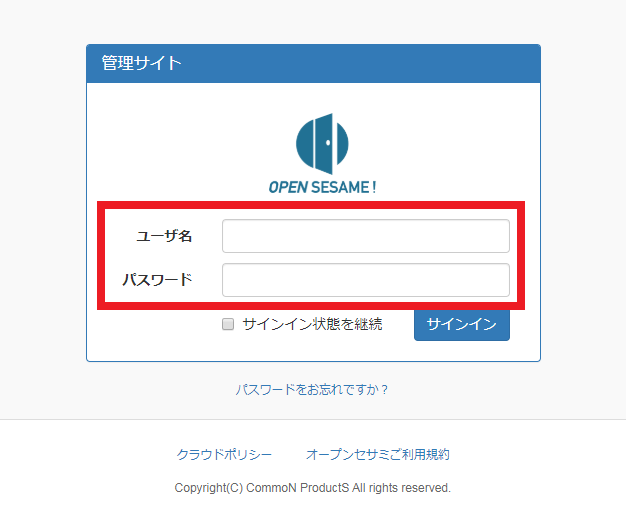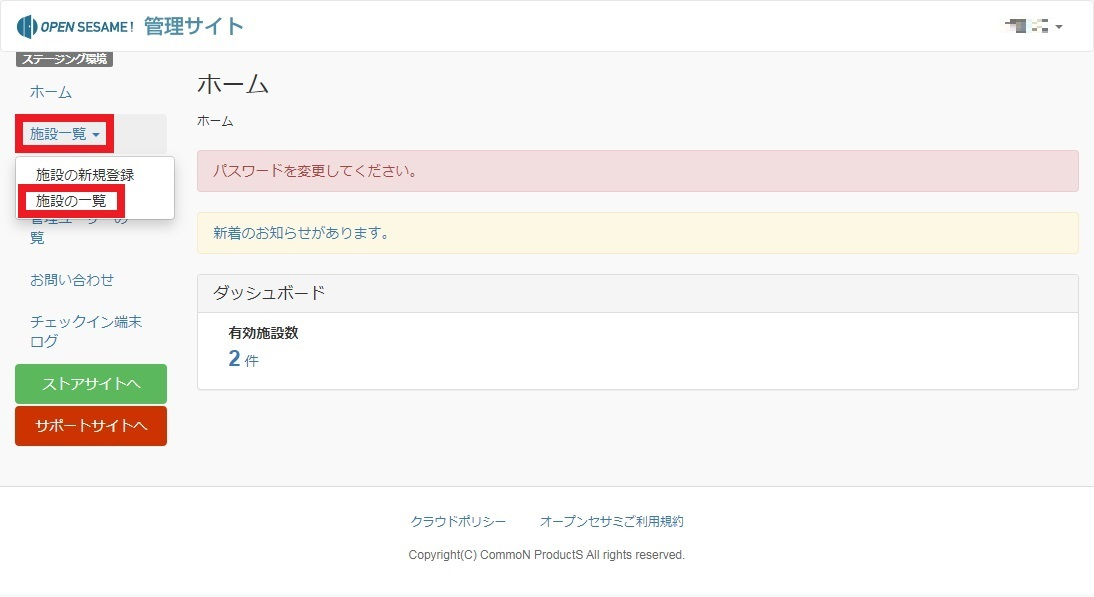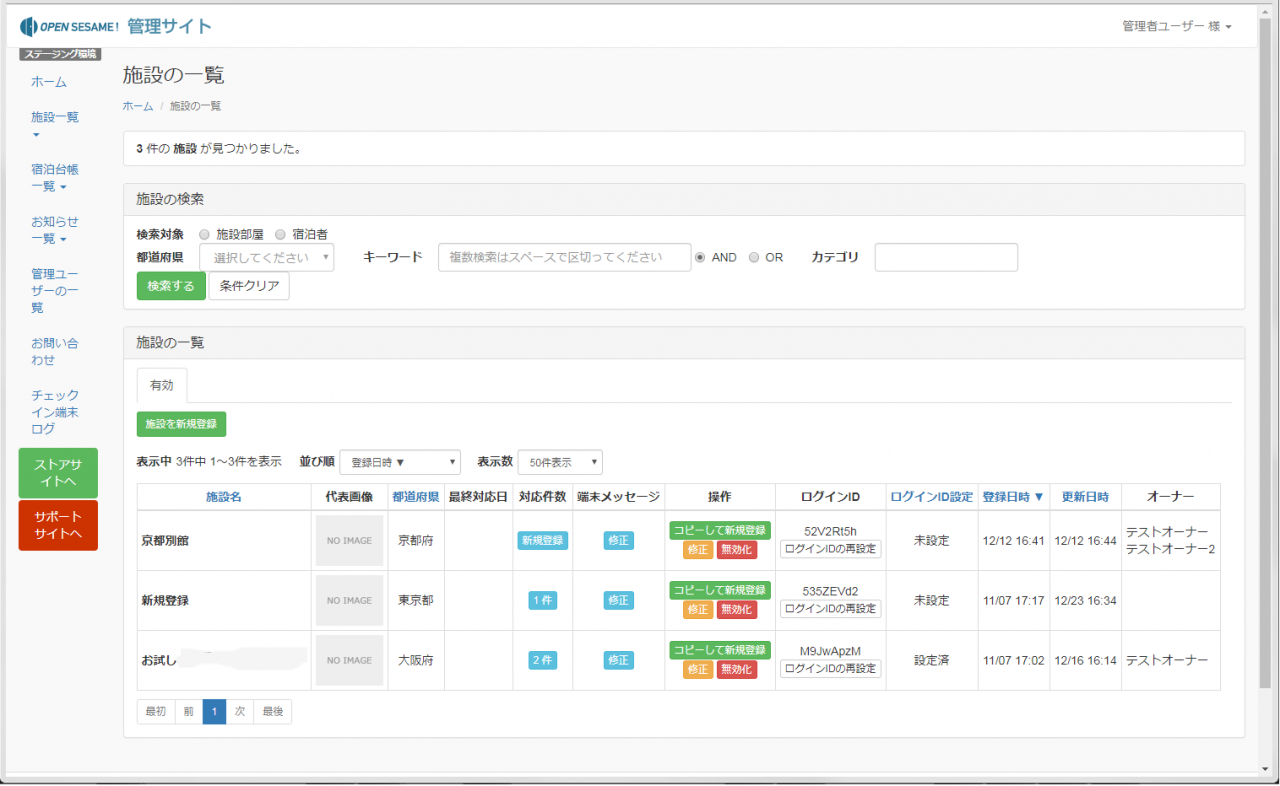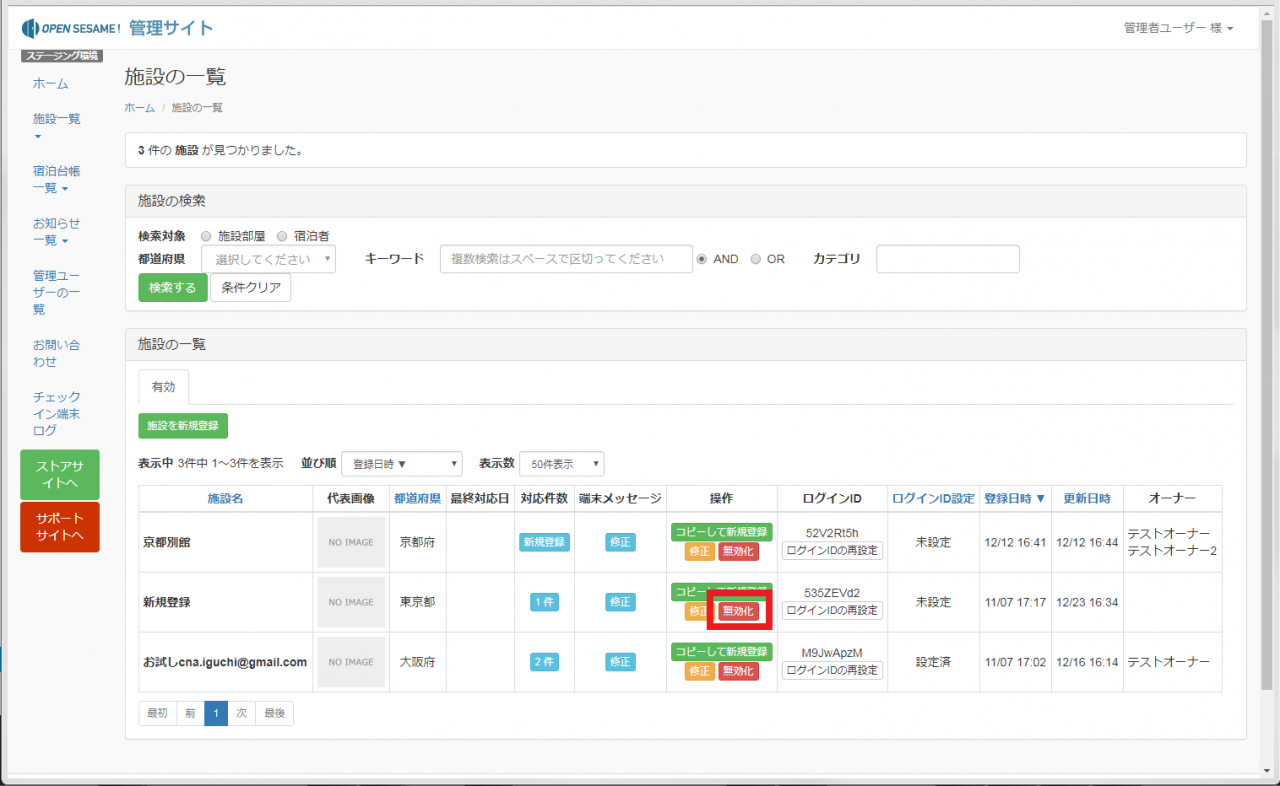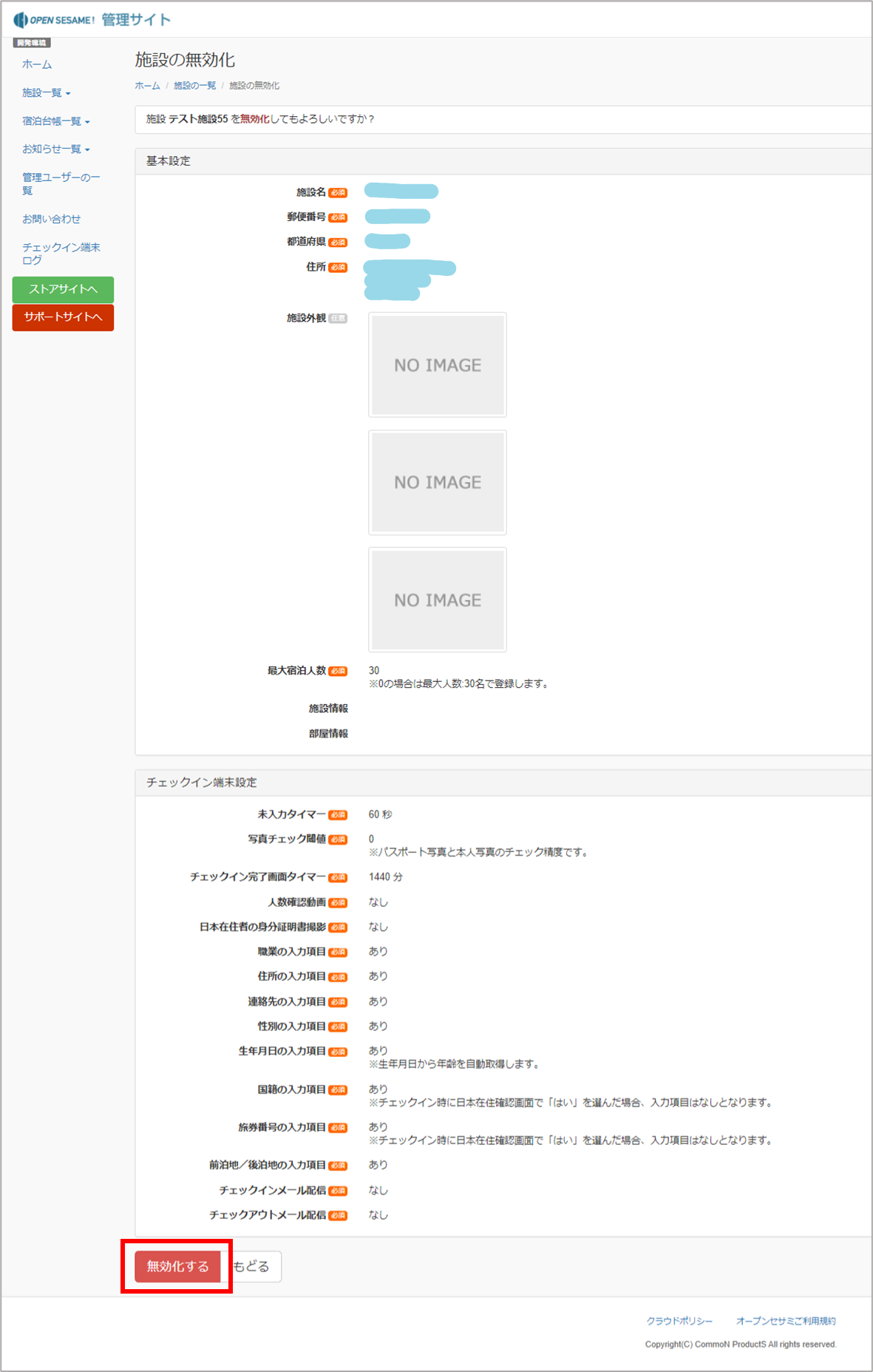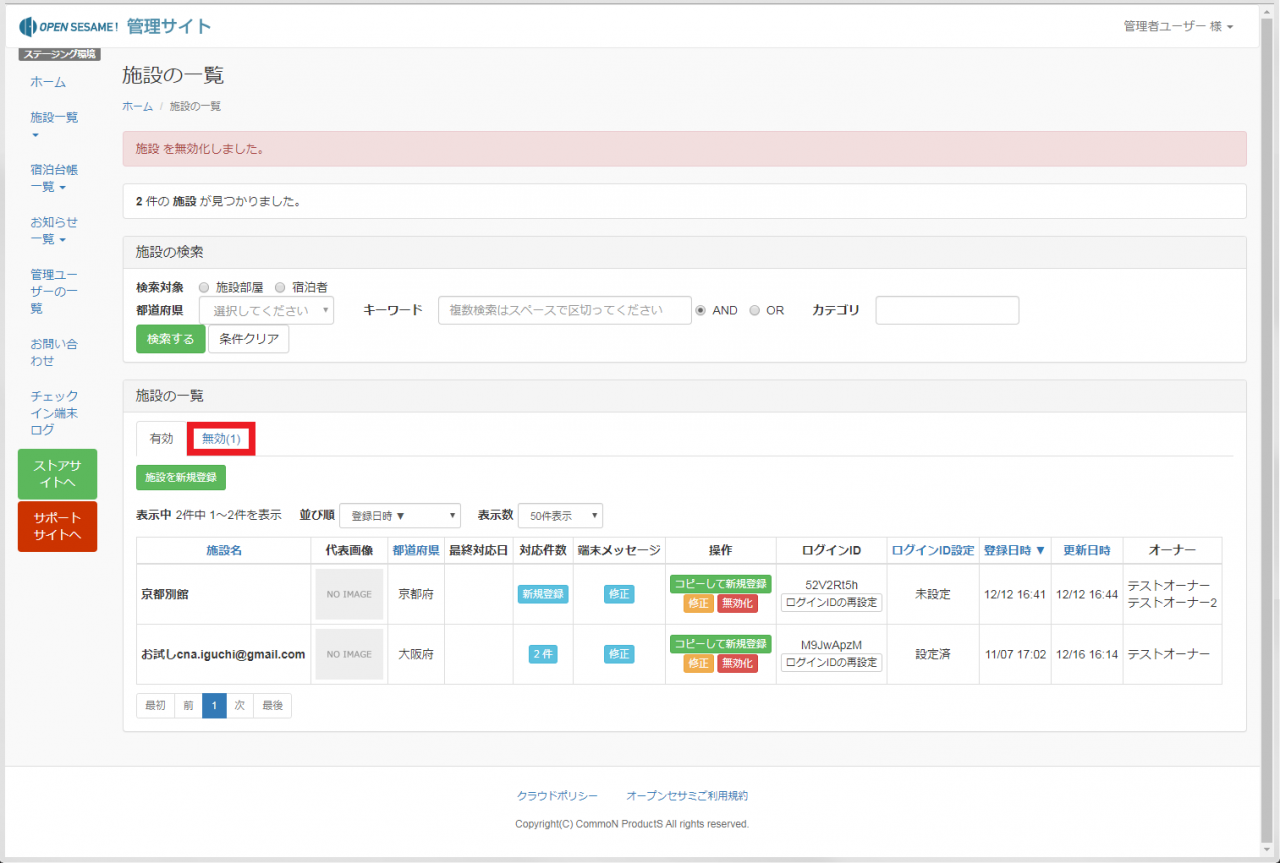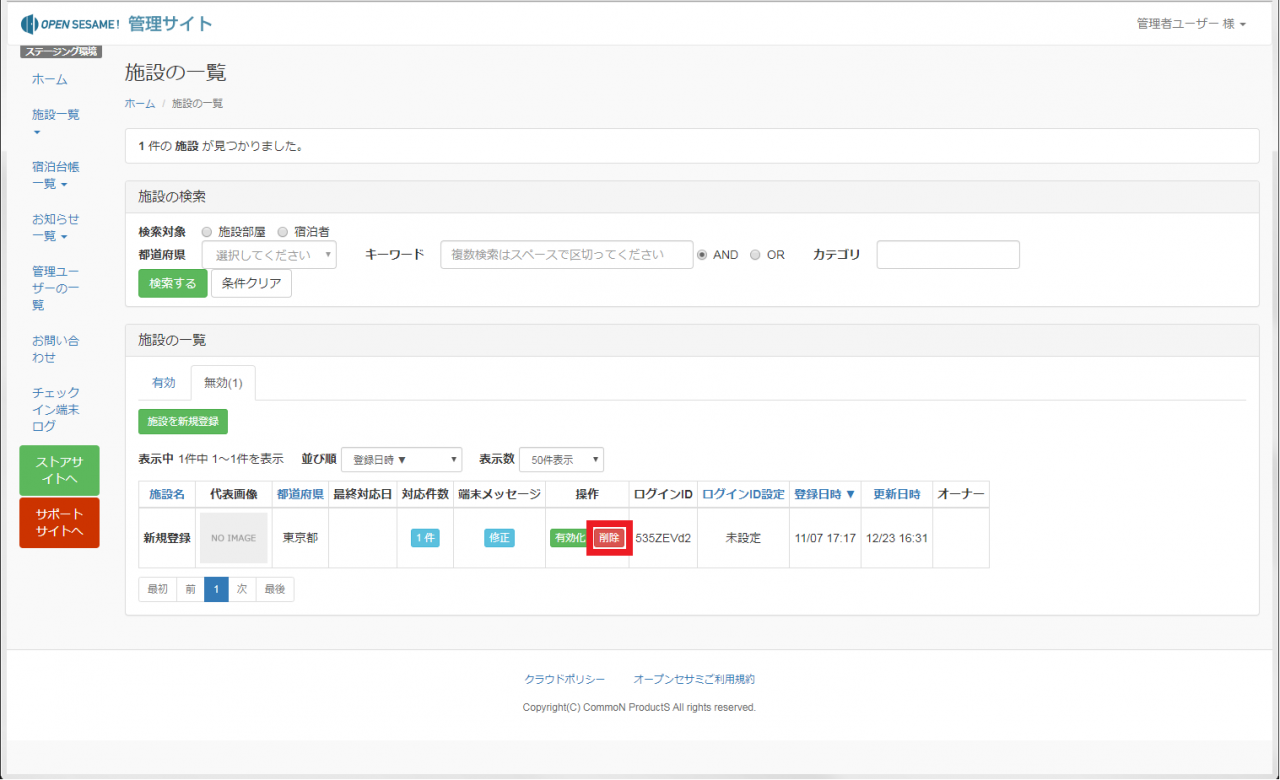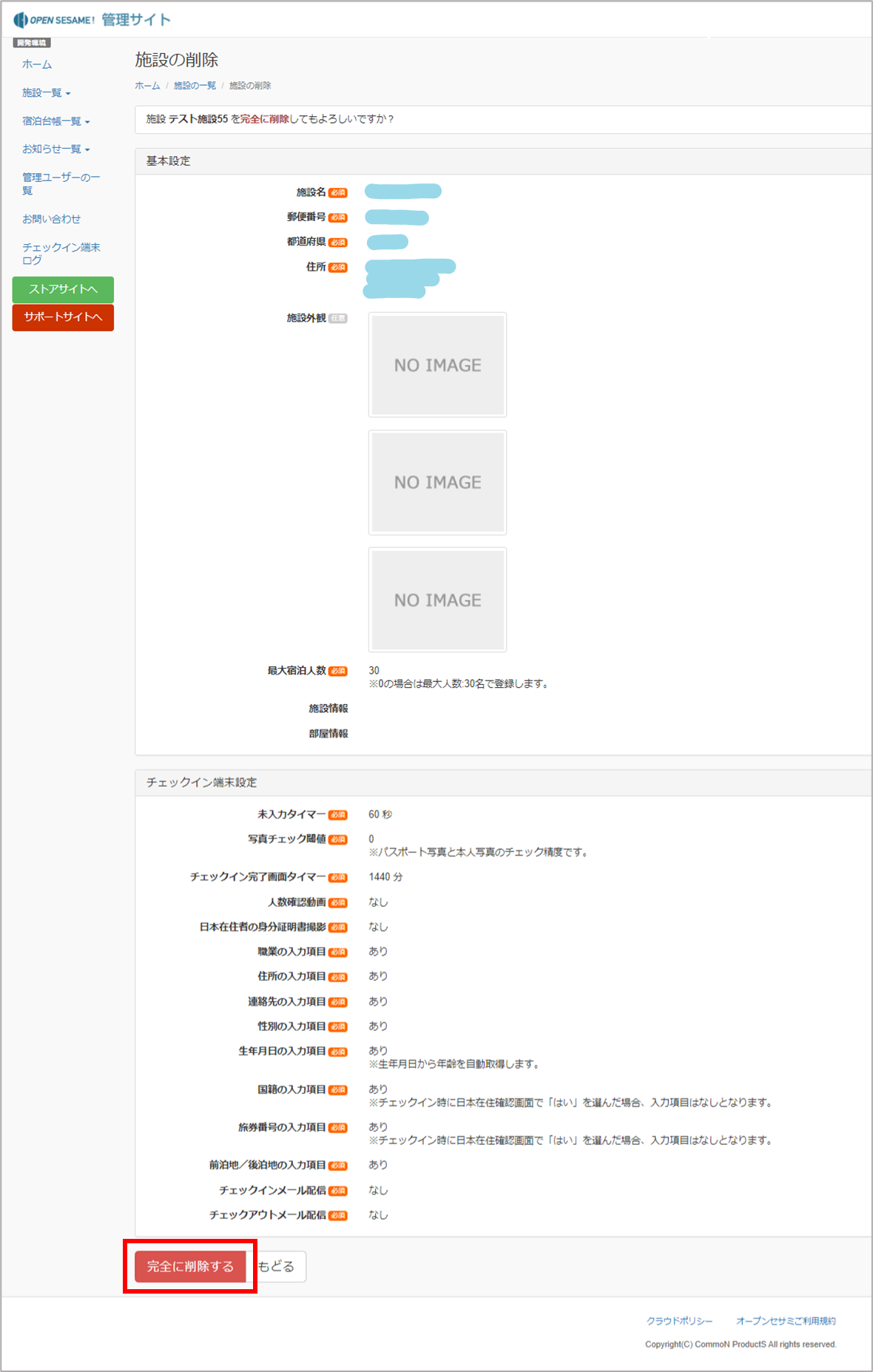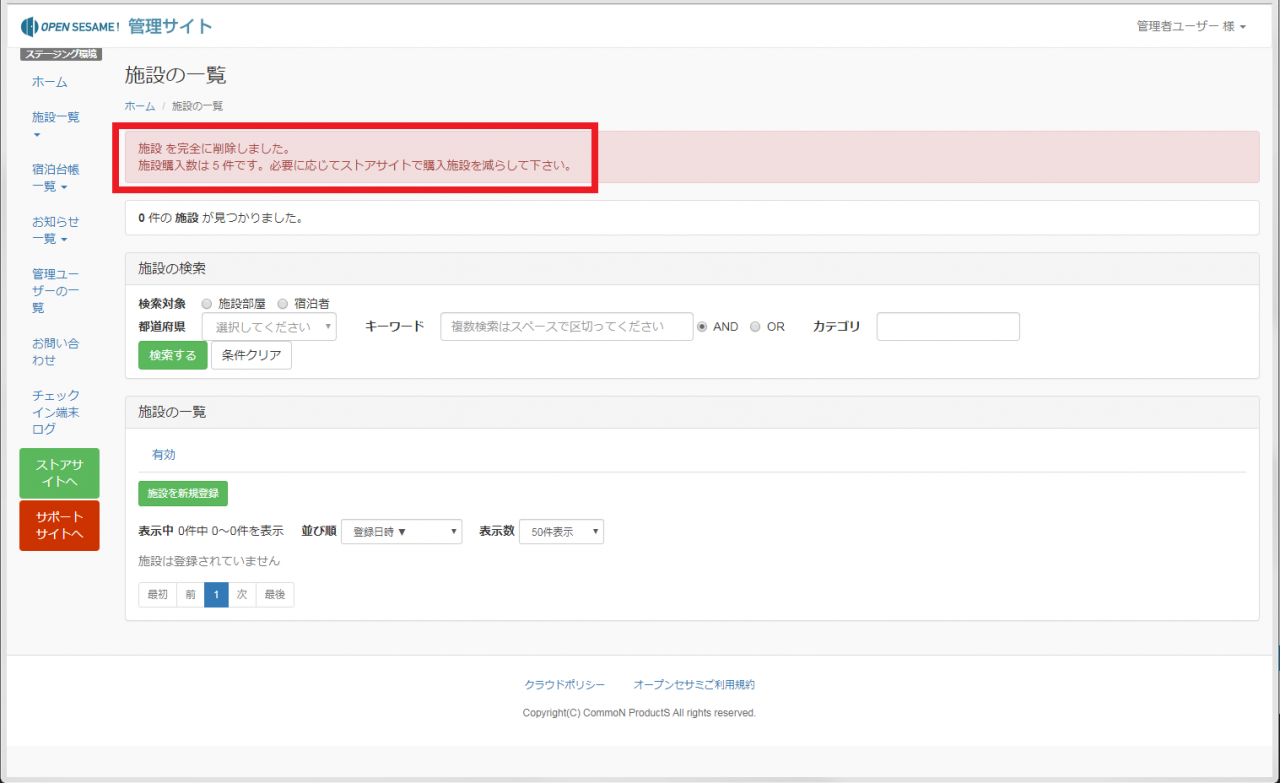各種マニュアル
管理サイト 施設削除方法
2019.06.30
管理サイト 施設情報の削除方法
施設情報を削除するには、一旦「無効化」にしていただく必要がございます。
無効化とは、一時的に施設を利用しない場合に行っていただく処理となります。
民泊の法律で、合計宿泊日数の制限がされている為、利用していない施設を見分ける為の目安としてお使いください。
目次
1.作業するにあたって
2.施設情報の無効化の操作方法
3.施設情報の削除方法
1.作業するにあたって
登録施設の削除を行うと、対象施設の宿泊者台帳を含む全てのデータが削除されます。
削除後、新たに施設を登録する場合は、施設新規登録を行ってください。
新たに施設を登録しない場合は、ストアサイトにて施設数を減らしてください。(翌月のご利用料金に関わります。)
※登録施設を削除される前に、宿泊者台帳は予めダウンロードするなど、事前にバックアップをお取りください。
宿泊台帳データを出力するには、宿泊台帳確認とデータ出力方法へ
https://www.op-sesame.jp/support/after/manual/category/21/
施設数を変更するには、施設数の追加方法へ
https://www.op-sesame.jp/support/after/manual/category/19/
2.施設情報の無効化の操作方法
1).下記のURLより、管理サイトにログインします。
https://webapp.op-sesame.jp/corp/index
ユーザ名(アカウント登録時のメールアドレス)とパスワードを入力してください。
※また、ストアサイトの『管理サイトへ』ボタンをクリックすると、同様に管理サイトへのサインイン画面が表示されます。
3.施設情報の削除方法
登録施設の削除を行うと、対象施設の宿泊者台帳を含む全てのデータが削除されます。
削除の操作を行われる前に、必ずバックアップを取得していただくようお願いいたします。
宿泊台帳データを出力するには、宿泊台帳確認とデータ出力方法へ
https://www.op-sesame.jp/support/after/manual/category/21/